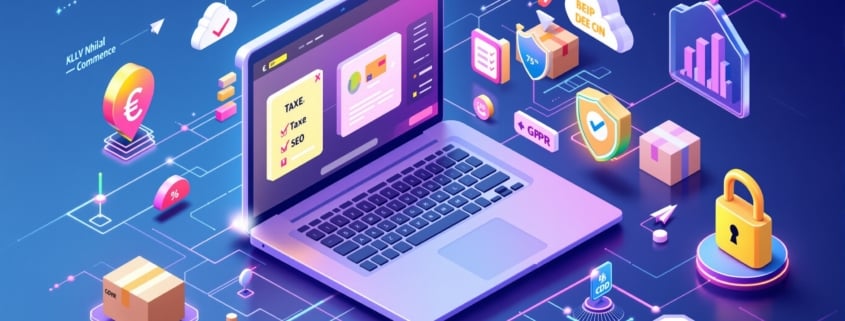Configuración inicial de WooCommerce: guía paso a paso
Configuración inicial de WooCommerce es el fundamento de cualquier tienda online exitosa. Esta guía completa te acompañará desde la instalación hasta el lanzamiento, cubriendo cada ajuste crítico: monedas, impuestos, métodos de pago, envíos y pruebas. Con ejemplos prácticos para España y la UE, evitarás errores costosos y establecerás bases sólidas para el crecimiento. Incluye checklist de verificación, configuraciones de seguridad RGPD y optimizaciones de rendimiento desde el primer día.
Puntos clave
La configuración inicial de WooCommerce es el cimiento de tu tienda online y determina tanto la experiencia de usuario como el funcionamiento técnico futuro. Una configuración bien planificada desde el inicio evita problemas costosos y garantiza operaciones fluidas cuando tu negocio crezca. A continuación, destacamos las conclusiones clave que marcarán la diferencia en tu proyecto de comercio electrónico.
- Los ajustes generales definen la arquitectura completa de tu tienda: configurar correctamente la moneda, ubicación y zonas de venta desde el primer momento evita complicaciones posteriores con pedidos internacionales y cálculos de impuestos automáticos.
- El asistente de configuración acelera el proceso sin sacrificar personalización: WooCommerce incluye un wizard inicial que cubre los aspectos esenciales, pero conocer cada paso te permite optimizar configuraciones específicas para tu modelo de negocio.
- Las pasarelas de pago requieren configuración estratégica más allá de la instalación: no basta con activar PayPal o Stripe; debes configurar webhooks, políticas de reembolso y métodos de pago locales para maximizar las conversiones.
- Los métodos de envío impactan directamente en la rentabilidad: definir correctamente las zonas de envío, tarifas y clases de productos evita pérdidas por costes mal calculados y mejora la experiencia de compra.
- La gestión de impuestos automatizada previene errores legales costosos: configurar las tasas según tu jurisdicción y activar el cálculo automático de IVA protege tu negocio de problemas fiscales futuros.
- Las notificaciones por email son el hilo conductor de la experiencia del cliente: personalizar los mensajes automáticos de confirmación, envío y seguimiento fortalece la confianza y reduce consultas de soporte.
- Las pruebas exhaustivas antes del lanzamiento detectan fallos críticos: realizar pedidos de prueba completos, desde la selección hasta el pago, garantiza que todos los procesos funcionen correctamente en producción.
- La optimización inicial mejora el rendimiento desde el día uno: configurar caché, compresión de imágenes y estructura de URLs optimizada para SEO establece bases sólidas para el crecimiento orgánico.
Esta guía te acompañará paso a paso en cada configuración, desde los requisitos técnicos previos hasta las pruebas finales de tu tienda. Cada sección incluye consejos prácticos basados en años de experiencia implementando tiendas WooCommerce exitosas.
Introducción
Una configuración inicial de WooCommerce mal planificada puede costarte miles de euros en ventas perdidas, problemas legales con impuestos y horas de trabajo corrigiendo errores evitables. La diferencia entre una tienda que funciona sin problemas y una que genera dolores de cabeza constantes se decide en los primeros 30 minutos tras instalar el plugin.
Los ajustes que configures ahora determinarán cómo se comporta tu tienda durante años: desde cómo se calculan los impuestos automáticamente hasta qué métodos de pago se muestran a tus clientes. Una base sólida te permitirá escalar sin preocupaciones, mientras que los atajos iniciales se convertirán en obstáculos costosos cuando tu negocio crezca.
Esta guía te llevará paso a paso por cada configuración crítica, desde los ajustes generales hasta las pruebas finales antes del lanzamiento. Verás exactamente qué opciones activar, cuáles evitar y cómo optimizar cada sección para maximizar conversiones desde el día uno.
Requisitos previos para instalar WooCommerce
Antes de sumergirte en la configuración, es fundamental preparar el entorno técnico adecuado. Los requisitos que establezcas ahora determinarán el rendimiento y la estabilidad de tu tienda a largo plazo.
Hosting y requisitos técnicos mínimos
Requisitos mínimos actuales (2025):
- PHP 8.1+ (mejoras significativas de rendimiento y seguridad)
- MySQL 5.6+ o MariaDB 10.3+
- WordPress 6.2 o superior
- Memoria PHP: 512 MB (recomendado para catálogos medianos)
- Certificado SSL activo y configurado
Verificación rápida del SSL:
El SSL es obligatorio para WooCommerce. Las pasarelas de pago como Stripe o PayPal rechazan conexiones no seguras por normativa PCI DSS. Verifica que tu sitio funciona correctamente con https:// y muestra el candado verde en el navegador.
Preparación del entorno
Sitio de staging obligatorio: Crea una copia exacta de tu sitio para probar cambios sin afectar la versión live. Es esencial para la configuración básica WooCommerce. Opciones recomendadas incluyen hosting con staging integrado (SiteGround, Kinsta) o plugins como WP Staging.
Sistema de backups robusto: Antes de instalar WooCommerce, asegura copias automáticas diarias de archivos y base de datos con retención mínima de 30 días. Herramientas recomendadas: UpdraftPlus, BackWPup o backup a nivel hosting.
Pasos para la instalación de WooCommerce
Instalación desde el repositorio
- Accede a Plugins > Añadir nuevo en tu panel de WordPress
- Busca «WooCommerce» e identifica el plugin oficial por Automattic
- Instala y activa el plugin
- Verifica la instalación: debe aparecer el menú «WooCommerce» y crearse las páginas esenciales
Usar el asistente de configuración
El wizard de WooCommerce aparece automáticamente tras la activación. Aunque puedes saltarlo, completarlo ahorra tiempo en configuraciones básicas:
- Dirección de la tienda: impacta en cálculos de impuestos y envío
- Sector/industria: predefine configuraciones relevantes
- Tipos de producto: físicos, digitales, servicios, afiliados
Recomendación importante: activa solo PayPal inicialmente. Configurar Stripe correctamente requiere webhooks y es mejor hacerlo manualmente en el siguiente paso.
Configuración inicial de WooCommerce: checklist paso a paso
Esta sección cubre la configuración fundamental que establecerá las bases técnicas de tu tienda. Cada ajuste tiene implicaciones directas en funcionamiento, experiencia de usuario y cumplimiento legal.
Ajustes generales de WooCommerce
Accede a WooCommerce > Ajustes > General para definir parámetros fundamentales:
Ubicación de la tienda vs. zonas de venta:
- Ubicación: determina legislación aplicable (RGPD, IVA)
- Zonas de venta: países donde aceptas pedidos
- Zonas de envío: donde realizas entregas físicas
Configuración moneda para España:
- EUR (€) con símbolo después del precio
- Separador miles: punto (.) / Separador decimal: coma (,)
- 2 decimales (estándar europeo)
Opciones de clientes balanceadas UX/conversión:
- ✅ Permitir compra como invitado (reduce fricción)
- ✅ Permitir registro durante checkout (captura leads)
- ❌ Crear cuenta automáticamente (requiere consentimiento RGPD)
Gestión de impuestos en WooCommerce
La decisión más crítica para tu configuración: impuestos incluidos vs. excluidos.
| Aspecto | Impuestos Incluidos | Impuestos Excluidos |
|---|---|---|
| Público objetivo | B2C (consumidores) | B2B (empresas) |
| Visualización | 99,90 € (IVA incluido) | 82,40 € + IVA |
| Cumplimiento España | Obligatorio B2C | Opcional B2B |
| Complicación UX | Baja | Media-Alta |
Configuración IVA España/UE:
- Activa cálculos de impuestos
- Crea clases: Estándar (21%), Reducido (10%), Superreducido (4%), Exento (0%)
- Configura reglas por país: ES (21%), FR (20%), DE (19%), IT (22%)
Configuración de opciones de pago
Stripe – Lista de pasos correctos:
- Crea cuenta en dashboard.stripe.com
- Obtén claves API (publicable y secreta)
- Configura en WooCommerce > Ajustes > Pagos
- Configura webhooks críticos:
- Endpoint:
https://tutienda.com/?wc-api=wc_stripe - Eventos:
payment_intent.succeeded,payment_intent.payment_failed
PayPal configuración básica:
- Cuenta PayPal Business verificada
- Modo sandbox para pruebas iniciales
- URL notificación IPN:
https://tutienda.com/?wc-api=wc_gateway_paypal
Configuración de métodos de envío
Zonas de envío España:
- España Peninsular: códigos 01000-52999, tarifa 4,95€, gratuito >50€
- Baleares: códigos 07000-07999, tarifa 8,95€
- Canarias: no disponible (aranceles complejos)
Clases de envío por características:
- Productos pesados (>20kg): tarifa especial 15€
- Productos frágiles: embalaje especial
- Productos voluminosos: cálculo dimensional
Configuración de correos electrónicos
Personalización básica de marca:
- Logo cabecera: 300x100px máximo
- Email remitente: pedidos@tutienda.com (nunca noreply)
- Configuración SMTP profesional: SendGrid, Mailjet o Amazon SES
Emails automáticos esenciales:
- Nuevo pedido (cliente): confirmación inmediata
- Pedido procesando: pago confirmado
- Pedido completado: número seguimiento
- Nuevo pedido (admin): alerta procesamiento
Ajustes RGPD y privacidad
Configuración mínima legal checkout:
- ✅ Checkbox términos obligatorio
- ✅ Checkbox privacidad separado
- ✅ Checkbox marketing opcional
- ✅ Enlaces directos a políticas
Páginas legales obligatorias España:
- Aviso legal con datos empresa
- Política privacidad RGPD
- Términos y condiciones venta
- Política cookies
- Información envío y devoluciones
Añadiendo productos a tu tienda
Una vez establecida la configuración base, es momento de crear tu catálogo de productos. La estructura que definas aquí facilitará la gestión futura y mejorará la experiencia de usuario.
Tipos de producto disponibles
Producto simple: artículos únicos sin variaciones (libros, servicios estándar)
Producto variable: múltiples opciones como talla/color con precios/stock individuales
Producto agrupado: conjunto de productos relacionados (packs, combos)
Producto afiliado: enlaces a tienda externa con comisión
Gestión de variaciones y stock
Ejemplo práctico – Camiseta con tallas y colores:
- Crea atributos globales: Productos > Atributos
- Define «Talla»: S, M, L, XL marcado «para variaciones»
- Define «Color»: Blanco, Negro, Azul
- Genera combinaciones: cada talla + color